De communicatiestatus controleren (Network Visualizer)
De app Network Visualizer biedt informatie over de richting van een communicatieverbinding, de communicatiesnelheid van de gegevensoverdracht en de communicatiemethode. De volgende 4 soorten communicatiemethoden worden weergegeven: 5G mmWave, 5G sub6, 4G en Wi-Fi.
U kunt de communicatiestatus visueel controleren en zien of gegevensoverdrachten zijn onderbroken of niet tijdens het uploaden of downloaden. Zelfs als de communicatiemethode overschakelt naar het volgende beschikbare netwerk, blijft de app Network Visualizer de communicatiestatus weergeven.
- Ga naar en tik op
 (pictogram Network Visualizer).
(pictogram Network Visualizer).
Overzicht van het scherm
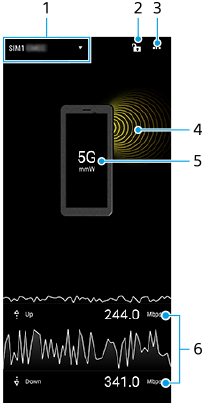
-
SIM-naam die wordt gebruikt voor dataverkeer
De SIM-naam die wordt gebruikt voor dataverkeer wordt weergegeven. Als u meerdere SIM's gebruikt, tikt u op
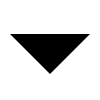 (pictogram Uitbreiden met meer) om de SIM te selecteren die u standaard voor dataverkeer wilt gebruiken.
(pictogram Uitbreiden met meer) om de SIM te selecteren die u standaard voor dataverkeer wilt gebruiken. -
Tik om het schakelen tussen de SIM's te vergrendelen of ontgrendelen.
Tik op
 (pictogram Ontgrendeld) om het schakelen tussen SIM's te vergrendelen. Het pictogram verandert naar
(pictogram Ontgrendeld) om het schakelen tussen SIM's te vergrendelen. Het pictogram verandert naar  (pictogram Vergrendeld) en het is onmogelijk om te schakelen tussen SIM's. Tik op
(pictogram Vergrendeld) en het is onmogelijk om te schakelen tussen SIM's. Tik op  (pictogram Vergrendeld) om het schakelen tussen SIM's te ontgrendelen.
(pictogram Vergrendeld) om het schakelen tussen SIM's te ontgrendelen. -
Meer opties weergeven
-
Antennerichting
-
Communicatiemethode
-
Communicatiesnelheid
Opmerking
- Informatie zoals de communicatiemethode en signaalsterkte die in de app wordt weergegeven, kan verschillen van de status weergegeven op de statusbalk.
Hint
- U kunt de informatie in een klein venster weergeven, zelfs als u naar een ander scherm gaat. Tik op
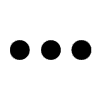 (pictogram Meer) > [Instellingen voor scherm-in-scherm] en selecteer een optie.
(pictogram Meer) > [Instellingen voor scherm-in-scherm] en selecteer een optie.
Mobiele-gegevensverbinding
-
Als u de opties voor het mobiele netwerk wilt instellen, gaat u naar en tikt u op [Instellingen] > [Netwerk en internet] > [Simkaarten] en selecteert u een van de SIM's als u meerdere SIM's gebruikt.
-
Het apparaat is zo ingesteld dat er automatisch verbinding met internet wordt gemaakt wanneer u een app start waarvoor een internetverbinding vereist is. (De instelling kan verschillen, afhankelijk van uw netwerkoperator.)
Als u niet automatisch verbinding kunt maken met internet of door uw netwerkoperator gevraagd wordt om dit te doen, volgt u de aangegeven instelprocedure van uw netwerkoperator om het toegangspunt in te stellen en verbinding te maken met internet.
-
Als u het toegangspunt wilt instellen, controleren of veranderen, gaat u naar en tikt u op [Instellingen] > [Netwerk en internet] > [Simkaarten], selecteert u een van de SIM's als u meerdere SIM's gebruikt en tikt u vervolgens op [Toegangspuntnamen]. Als u een instelling per ongeluk wijzigt, reset u de instellingen.
De Wi-Fi-signaalsterkte verhogen
U kunt de Wi-Fi-ontvangst op verschillende manieren verbeteren:
-
Plaats het apparaat dichter bij het Wi-Fi-toegangspunt.
-
Plaats het Wi-Fi-toegangspunt uit de buurt van mogelijke obstakels of interferentie.
-
Dek het Wi-Fi-antennegebied van uw apparaat niet af.
